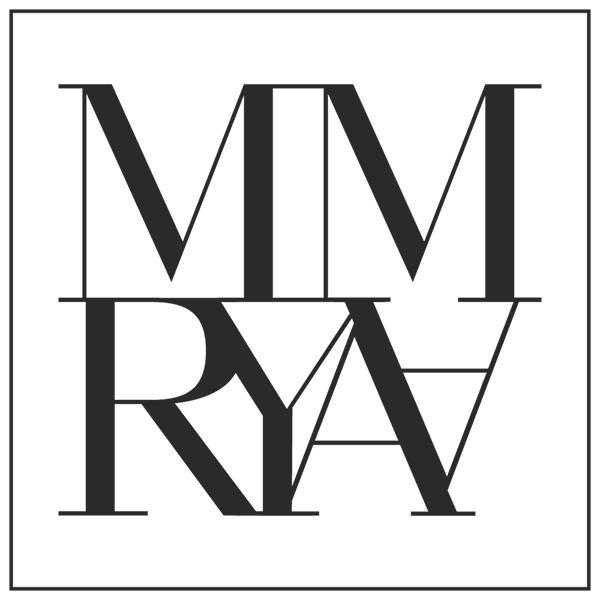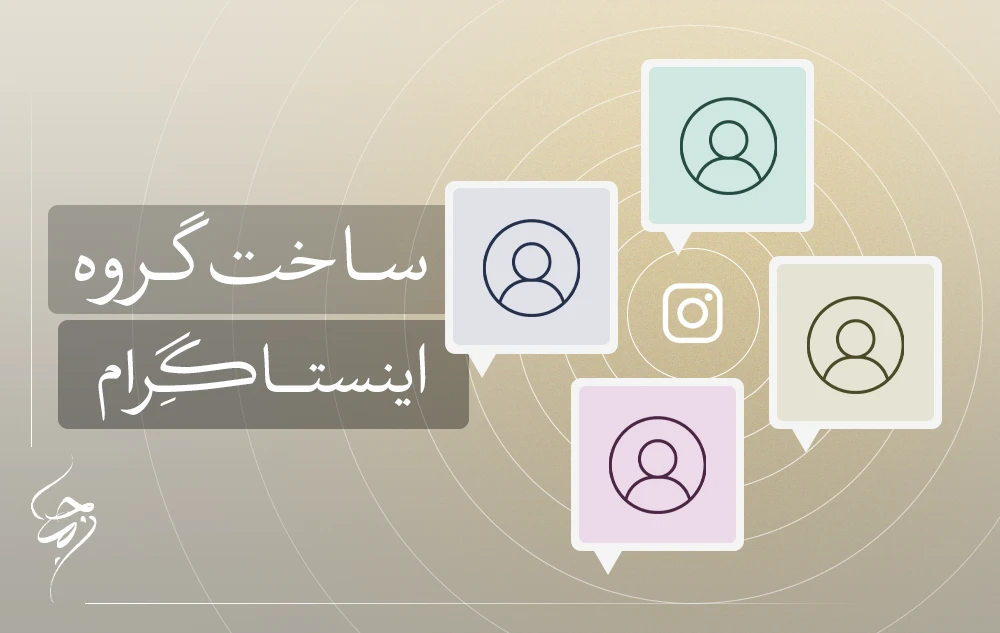
آموزش تصویری ساخت گروه در اینستاگرام + تغییر تمام تنظیمات
- دسته بندی : آموزش ادمینی
- مدت زمان مطالعه : ۵ دقیقه
ایجاد گروه در اینستاگرام و تعاملات چندنفره در این شبکه اجتماعی، به یکی از روشهای موثر برای برقراری ارتباط سریع و اشتراکگذاری اطلاعات در فضای مجازی تبدیل شده است. اینستاگرام بهعنوان یکی از پرکاربردترین پلتفرمهای اجتماعی، امکان درست كردن گروه در اينستاگرام را به کاربران خود ارائه میدهد تا کاربران بتوانند بهطور همزمان با چندین نفر بهصورت خصوصی در ارتباط باشند و محتواهای مختلف را به اشتراک بگذارند. در این مقاله، به بررسی جزئیات نحوه ساخت گروه در اینستاگرام و تمام تنظیمات مرتبط با آن میپردازیم تا یک گروه پویا، منسجم و جذاب در اینستاگرام داشته باشید.
فهرست مطالب
Toggleنحوه ساخت گروه در اینستاگرام چگونه است؟ (مرحله به مرحله)
اگر به دنبال ایجاد گروه در اینستاگرام برای تعامل با دوستان و آشنایان خود هستید، مراحل سادهای در پیش دارید. برای ساخت گروه در این شبکه اجتماعی، مراحل زیر را دنبال کنید:
- مرحله اول: ابتدا وارد اپلیکیشن اینستاگرام شوید.
- مرحله دوم: در صفحهی اصلی (Home)، روی آیکون دایرکت که در گوشه بالای سمت راست قرار دارد، کلیک کنید.
- مرحله سوم: در قسمت پیامها، آیکون «ایجاد چت جدید» که در بالای صفحه وجود دارد را لمس کنید.
- مرحله چهارم: حالا باید اعضای گروه خود را انتخاب کنید. با جستجوی نام کاربران در قسمت جستجو (Search)، آنها را به گروه اضافه کنید. توجه داشته باشید که برای تشکیل گروه، حداقل دو نفر باید در گروه حضور داشته باشند. برای اضافه کردن اعضای جدید، روی آیکن «+» در بالای صفحه بزنید.
- مرحله پنجم: پس از انتخاب اعضا، با ارسال اولین پیام شما، گروه ایجاد میشود. اکنون میتوانید پیام خود را بنویسید یا از عکس، صدا و استیکر استفاده کنید تا گروه شما با موفقیت ایجاد شود.
تغییر تنظیمات بعد از ایجاد گروه در اینستاگرام
پس از درست كردن گروه در اينستاگرام، این امکان را دارید تا تنظیمات آن را به دلخواه تغییر دهید. برخی از این تنظیمات فقط برای مدیر گروه (ادمین) قابل تغییر است و دیگر اعضا به آن دسترسی ندارند. از جمله امکاناتی که میتوانید از آنها بهره ببرید شامل تغییر نام گروه، تنظیم اعلانها و اضافه کردن اعضای جدید است. در ادامه به نحوه انجام این تغییرات میپردازیم.
تغییر نام گروه
پس از ساخت گروه در اینستاگرام، ادمین گروه میتواند نامی برای گروه تعیین کند و در صورت لزوم آن را تغییر دهد؛ البته تمام اعضای گروه امکان این کار را دارند و هر فردی که نام گروه را تغییر دهد، آیدی آن در صفحه چت با این تغییر نمایش داده میشود. برای تغییر نام گروه مراحل زیر را طی کنید:
- وارد اپلیکیشن اینستاگرام شوید.
- روی آیکون دایرکت در صفحه اصلی کلیک کنید.
- چت گروهی که ایجاد کردهاید را باز کنید.
- روی بخش بالای آن که نامها را نشان میدهد ضربه بزنید.
- روی گزینه تغییر نام و تصویر (Change name and image) بزنید و سپس گزینه تغییر نام (Change name) را انتخاب کنید.
- نام جدید را برای گروه تنظیم کنید و روی گزینه Save بزنید.
تغییر تصویر گروه
بعد از ایجاد گروه در اینستاگرام، میتوانید یک تصویر دلخواه برای آن تعیین کنید تا بتوانید به راحتی آن را در صفحه دایرکتها از سایر چتها تشخیص دهید. زمانی که گروه تصویر نداشته باشد، تصویر چند نفر از اعضای آن به صورت تصادفی نمایش داده میشود؛ اما ادمین گروه و سایر اعضا میتواند تصویر دلخواه خودش را برای گروه قرار دهد. برای این کار مراحل زیر را دنبال کنید:
- وارد اپلیکیشن اینستاگرام شوید.
- روی آیکون دایرکت در صفحه اصلی کلیک کنید.
- چت گروهی که ایجاد کردهاید را باز کنید.
- روی بخش بالای آن که نامها را نشان میدهد ضربه بزنید.
- روی گزینه تغییر نام و تصویر (Change name and image) بزنید و سپس گزینه تغییر تصویر (Change image) را انتخاب کنید.
- حالا میتوانید تصویر را از گالری گوشی موبایل انتخاب کنید که برای این کار باید روی گزینه Choose from library بزنید. همچنین میتوانید از دوربین اینستاگرام برای گرفتن عکس و تنظیم آن به تصویر گروه استفاده کنید. (گزینه Take photo)
- بعد از انتخاب عکس روی گزینه Next بزنید تا تصویر انتخابی شما به عنوان تصویر گروه تنظیم شود.
پیشنهاد مطالعه : رفع محدودیت فالو در اینستاگرام
تغییر تم گروه
یکی از جذابترین تغییرات بعد از ساخت گروه در اینستاگرام، تنظیم یک تم (Theme) برای آن است که تمامی اعضا امکان دسترسی به آن را دارند. البته هر کدام از اعضا که یک تم برای چت گروهی انتخاب کند، این تم برای بقیه اعضای گروه نیز به صورت خودکار تنظیم میشود و هر فرد نمیتواند تم جداگانه برای چت گروهی داشته باشد.
برای تنظیم یک تم جدید برای گروه مراحل زیر را دنبال کنید:
- وارد اپلیکیشن اینستاگرام شوید.
- روی آیکون دایرکت در صفحه اصلی کلیک کنید.
- چت گروهی که ایجاد کردهاید را باز کنید.
- روی بخش بالای چت (نام گروه) ضربه بزنید.
- گزینه تم (Theme) را انتخاب کنید.
- از میان تمهای مختلف، طرح موردنظرتان را انتخاب کنید. پیش از اعمال تغییرات میتوانید پیشنمایشی از تم و تغییرات چت را ببینید.
- بعد از انتخاب تم دلخواهتان، روی Select بزنید تا چت با ظاهری جدید نمایش داده شود. نام فردی که تم را تغییر داده در صفحه چت مشخص میشود.
تنظیم اعلانها
یکی دیگر از تنظیمات مهم بعد از ایجاد گروه در اینستاگرام، تغییر اعلانها یا همان نوتیفیکیشنهای مرتبط با گروه است. هر یک از اعضای گروه میتوانند اعلانات مربوط به گروه را تنظیم کنند. برای این کار کافیست روی نام گروه ضربه بزنید تا به بخش تنظیمات گروه برسید.
برای تنظیم اعلانها باید روی آیکن زنگوله یا همان گزینه Mute بزنید که شامل موارد زیر است:
- Mute Messages: غیرفعال کردن اعلانهای پیامهای متنی، صوتی و تصویری
- Mute Calls: غیرفعال کردن اعلانهای تماسهای تصویری و صوتی
با فعال کردن این گزینهها، دیگر اعلانهای مرتبط با این موارد را دریافت نخواهید کرد.
پیشنهاد مطالعه : گرفتن تیک آبی اینستاگرام
تنظیم تایید برای ورود به گروه
ازآنجاییکه سایر اعضای گروه اینستاگرام میتوانند افراد دیگر را به گروه اضافه کنند، اگر میخواهید کنترل بیشتری بر اعضای جدید گروه اینستاگرامی خود داشته باشید، میتوانید گزینهی تایید ورود به گروه (Approval Required to Join) را فعال کنید. این گزینه موجب میشود که اضافه شدن هر کاربر جدید به گروه، منوط به تایید ادمین یا مدیر گروه باشد. برای فعال کردن این قابلیت مراحل زیر را دنبال کنید:
- وارد اپلیکیشن اینستاگرام شوید.
- روی آیکون دایرکت در صفحه اصلی کلیک کنید.
- چت گروهی که ایجاد کردهاید را باز کنید.
- روی بخش بالای چت (نام گروه) ضربه بزنید.
- گزینه اعضا (People) را انتخاب کنید.
- در بالای صفحه جدیدی که باز میشود، گزینه Require approval to join قرار دارد که با فعال کردن آن، اضافه شدن اعضای جدید فقط با تایید مدیر یا ادمین امکانپذیر خواهد بود.
نحوه اضافه کردن اعضا
بعد از ساخت گروه در اینستاگرام احتمالا میخواهید اعضای جدید را به آن اضافه کنید. اضافه کردن اعضای جدید قابلیتی است که هم در اختیار ادمین یا مدیر و هم در اختیار سایر اعضای گروه است. برای این کار کافیست مراحل زیر را دنبال کنید:
- وارد اپلیکیشن اینستاگرام شوید.
- روی آیکون دایرکت در صفحه اصلی کلیک کنید.
- چت گروهی که ایجاد کردهاید را باز کنید.
- در بالای اولین پیام صفحه چت گروهی، گزینه اضافه کردن اعضا (Add people) دیده میشود که میتوانید روی آن بزنید. این گزینه در بخش تنظیمات گروه نیز در دسترس است.
- حالا باید افرادی که میخواهید اضافه شوند را انتخاب کنید و سپس روی گزینه Done در بالا سمت راست ضربه بزنید.
اضافه کردن اعضای جدید با لینک دعوت
علاوه بر روشی که بالاتر گفتیم، امکان اضافه شدن اعضای جدید به گروه از طریق لینک دعوت نیز وجود دارد؛ البته درصورتیکه مدیر یا ادمین گروه لینک دعوت را فعال کرده باشد و آن را در چت گروه ارسال کند تا امکان به اشتراک گذاشتن آن توسط سایر اعضا فراهم شود.
برای فعال کردن لینک دعوت و به اشتراک گذاشتن آن، مدیر گروه باید مراحل زیر را دنبال کند:
- وارد اپلیکیشن اینستاگرام شوید.
- روی آیکون دایرکت در صفحه اصلی کلیک کنید.
- چت گروهی که ایجاد کردهاید را باز کنید.
- روی بخش بالای چت (نام گروه) ضربه بزنید.
- گزینه لینک دعوت (Invite link) را انتخاب کنید.
- در این بخش با فعال کردن گزینه Invite link، امکان اضافه شدن اعضا با لینک دعوت فراهم میشود.
- با ضربه روی گزینه Copy یا Share، لینک دعوت گروه اینستاگرامی خودتان را در سایر شبکههای اجتماعی به اشتراک بگذارید. با زدن گزینه Send in instagram، میتوانید لینک دعوت را به صورت دایرکت به سایر کاربران در اینستا بفرستید.
- اگر خواستید لینک دعوت خود را تغییر دهید، کافیست روی گزینه Reset link بزنید.
پیشنهاد مطالعه : بازگردانی پیج اینستاگرام
نحوه ترک گروه و حذف اعضا از گروه
اگر شما به گروهی اضافه شدهاید که تمایلی برای حضور در آن ندارید، کافیست چت گروهی را باز کنید و روی نام گروه ضربه بزنید تا به بخش تنظیمات برسید. در این بخش با زدن روی گزینه Leave، گروه را ترک خواهید کرد. اگر مدیر گروه قبل از انتخاب ادمین گروه را ترک کند، یکی از کاربران به صورت تصادفی ادمین خواهد شد و گروه پابرجا باقی میماند.
اما اگر به عنوان ادمین یا مدیر گروه میخواهید اعضای خاصی را از گروهتان حذف کنید، باید مراحل زیر را دنبال کنید:
- وارد اپلیکیشن اینستاگرام شوید.
- روی آیکون دایرکت در صفحه اصلی کلیک کنید.
- چت گروهی که ایجاد کردهاید را باز کنید.
- روی بخش بالای چت (نام گروه) ضربه بزنید.
- گزینه اعضا (People) را انتخاب کنید.
- روی علامت سه نقطه در کنار کاربر مورد نظر ضربه بزنید.
- گزینه Remove User را انتخاب کنید. توجه داشته باشید که این قابلیت فقط در اختیار ادمین (مدیر) است.
بلاک یا ریپورت کردن اعضا
بعد از ساخت گروه در اینستاگرام ممکن است رفتارهای زنندهای از برخی کاربران ببینید و نیاز باشد آنها را بلاک یا ریپورت کنید. این قابلیت هم در اختیار ادمین (مدیر) گروه و هم سایر اعضاست. برای این کار باید مراحل زیر را دنبال کنید:
- وارد اپلیکیشن اینستاگرام شوید.
- روی آیکون دایرکت در صفحه اصلی کلیک کنید.
- چت گروهی که ایجاد کردهاید را باز کنید.
- روی بخش بالای چت (نام گروه) ضربه بزنید.
- گزینه اعضا (People) را انتخاب کنید.
- روی علامت سه نقطه در کنار کاربر مورد نظر ضربه بزنید.
- یکی از گزینههای Restrict، Block و Report chat را انتخاب کنید. گزینه Restrict به معنای گزارش دادن یا بلاک کردن نیست و صرفا پیامهای کاربر موردنظر برای شما نمایش داده نمیشود و ارتباط او با شما محدود خواهد شد.
انتخاب ادمین برای گروه
در گروههای اینستاگرامی فقط مدیر اصلی گروه میتواند نقش ادمین را به چند نفر از اعضای گروه واگذار کند تا آنها نیز به تنظیمات مدیریتی دسترسی داشته باشند. برای انتصاب ادمین در گروه اینستاگرامی خود، مراحل زیر را طی کنید:
- وارد اپلیکیشن اینستاگرام شوید.
- روی آیکون دایرکت در صفحه اصلی کلیک کنید.
- چت گروهی که ایجاد کردهاید را باز کنید.
- روی بخش بالای چت (نام گروه) ضربه بزنید.
- گزینه اعضا (People) را انتخاب کنید.
- روی علامت سه نقطه در کنار کاربر مورد نظر ضربه بزنید.
- گزینه Make admin را انتخاب کنید تا او را به عنوان ادمین جدید معرفی کنید.
برای اینکه دسترسی ادمین را از کاربری بگیرید، لازم است همین مراحل را دوباره انجام دهید و این بار گزینه Remove as admin را بزنید تا ادمین تبدیل به یکی از اعضای معمولی چت گروهی شود.
تنظیمات حریم خصوصی گروه اینستاگرام
اگر میخواهید سایر اعضای گروه متوجه نشوند شما کدام پیامها را دیدهاید یا در زمان تایپ کردن، پیام Typing… در بالای صفحه چت نمایش داده نشود، باید به سراغ تنظیمات حریم خصوصی در گروه اینستاگرام بروید. این تنظیمات هم در اختیار مدیر گروه و هم سایر اعضای گروه است. برای این تغییرات مراحل زیر را دنبال کنید:
- وارد اپلیکیشن اینستاگرام شوید.
- روی آیکون دایرکت در صفحه اصلی کلیک کنید.
- چت گروهی که ایجاد کردهاید را باز کنید.
- روی بخش بالای چت (نام گروه) ضربه بزنید.
- گزینه حریم خصوصی و امنیت (Privacy & safety) را انتخاب کنید.
- با غیرفعال کردن گزینه Read receipts، سایر اعضای گروه متوجه نمیشوند شما کدام پیامها را در گروه دیدهاید.
- با غیرفعال کردن گزینه Typing indicator، در حین تایپ کردن در گروه، دیگر پیام Typing… در بالای گروه با نام شما نمایش داده نمیشود.
حذف کامل گروه اینستاگرام
اگر بعد از ساخت گروه در اینستاگرام بخواهید آن را به طور کامل حذف کنید، راه سختی در پیش دارید! در حال حاضر گزینه End chat که پیشتر در تنظیمات چت گروهی وجود داشت، برداشته شده و تنها راه برای اینکه گروه به طور کامل حذف شود، حذف تک تک اعضا و در آخر ترک گروه است.
اگر شما به عنوان مدیر گروه، آن را ترک کنید و ادمین انتخاب نکرده باشید، یکی از اعضا به صورت تصادفی ادمین میشود و گروه پابرجا باقی خواهد ماند. علاوه بر این اگر در بخش دایرکتها، انگشتتان را روی چت گروه موردنظر چند ثانیه نگه دارید و گزینه Delete را بزنید، باز هم گروه حذف نمیشود و صرفا تا زمانی که پیام جدیدی در آن ارسال نشود از بخش دایرکتها پاک میشود.
بنابراین اگر خواستید گروه را حذف کنید باید وارد چت گروهی شده و با ضربه روی نام گروه، به تنظیمات آن بروید. در بخش تنظیمات، گزینه اعضا (People) را انتخاب کنید و در این بخش تک تک اعضا را به روشی که بالاتر توضیح دادیم حذف کنید. بعد از حذف تمام اعضا، گروه را ترک کنید تا به طور کامل از اینستاگرام حذف شود.
درست كردن گروه در اينستاگرام به کاربران این امکان را میدهد تا به شکل موثرتری با دوستان، همکاران یا مخاطبان خود ارتباط برقرار کنند. این قابلیت دارای چندین مزیت کلیدی است که در ادامه به بررسی آنها میپردازیم.
تسهیل ارتباطات گروهی
یکی از بزرگترین مزایای گروههای اینستاگرامی، تسهیل ارتباطات چندنفره است. با داشتن یک گروه، کاربران میتوانند همزمان با چند نفر مکالمه کنند و دیگر نیازی به ارسال پیامهای جداگانه به تکتک افراد نیست. این امر باعث صرفهجویی در زمان و افزایش سرعت برقراری ارتباطات میشود.
اشتراکگذاری سریع محتوا
در گروههای اینستاگرامی کاربران میتوانند بهراحتی محتواهای چندرسانهای مانند تصاویر، ویدیوها و استوریها را با دیگران به اشتراک بگذارند. این ویژگی بهویژه برای تیمهای کاری، گروههای دوستانه یا خانوادههایی که میخواهند اطلاعات یا خاطرات خود را بهصورت گروهی به اشتراک بگذارند، بسیار مفید است.
استفاده تجاری و بازاریابی
ساخت گروه در اینستاگرام تنها به ارتباطات شخصی محدود نمیشود. بسیاری از کسبوکارها و برندها از این قابلیت برای برقراری ارتباطات با مشتریان یا اعضای تیم خود استفاده میکنند. گروههای اینستاگرامی بهعنوان یک ابزار بازاریابی میتوانند به اشتراکگذاری اطلاعات مهم، تخفیفها و رویدادهای خاص با مشتریان اختصاصی کمک کنند.
ایجاد گروههای تخصصی و آموزشی
یکی از کاربردهای جالب چت گروهی در اینستاگرام استفاده از آن برای آموزشهای گروهی است. افراد میتوانند از طریق این گروهها به مباحث تخصصی بپردازند و اطلاعات مفیدی را با یکدیگر به اشتراک بگذارند. از طرف دیگر، گروههای فرهنگی، هنری و علمی نیز میتوانند برای تبادل اطلاعات و گفتگوهای مفید از این قابلیت بهرهبرداری کنند.
جمعبندی
در این بخش با نحوه ساخت گروه در اینستاگرام آشنا شدیم و تمام تنظیمات مربوط به چت گروهی اینستاگرام را توضیح دادیم. درست كردن گروه در اينستاگرام یک ابزار قدرتمند برای برقراری ارتباطات چندنفره در اختیارتان میگذارد و امکانات گستردهای برای کاربران فراهم میکند. این قابلیت علاوه بر سرعت بخشیدن به ارتباطات گروهی، به اشتراکگذاری سریع و مدیریت بهتر مکالمات نیز کمک میکند. اگر شما نیز به دنبال راهکاری هستید تا ارتباطات چندنفره و محتوای خود را بهطور همزمان با چند نفر به اشتراک بگذارید، حتما از فرصت ایجاد گروه در اینستاگرام استفاده کنید و از امکانات متنوع آن بهرهمند شوید.